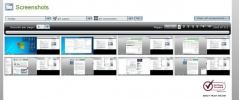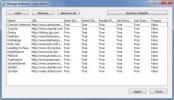Как да зададете светла тема за приложения с тъмна тема на Windows 10
Новата тема Light в Windows 10 не е най-доброто, което Microsoft изложи. Темата по подразбиране в Windows 10 преди излизането на 1903 г. беше много, много по-добра. Текущата светлинна тема има странни потребителски проблеми като няма цвят на лентата на задачите. Ако предпочитате да използвате тъмната тема в Windows 10, но все пак бихте искали да използвате светлата тема за приложение, лесно можете да го направите. Ето как.
Лека тема за приложения
Отворете приложението Настройки и отидете в групата с настройки. Изберете раздела Цвят и отворете падащото меню „Изберете цвят“. Изберете „Персонализиран“.

След като изберете „Персонализиран“, имате възможност да зададете режима на Windows по подразбиране и режима на приложение по подразбиране отделно. Превъртете надолу и изберете „Тъмно“ под „Изберете режим на Windows по подразбиране“, а под „Изберете режим на приложение по подразбиране“, изберете „Светло“. Можете също така да обърнете това, т.е. да настроите светлината на режима на Windows по подразбиране, а режимът на приложение по подразбиране - на тъмно.

Това трябва да направи трика. Всички ваши приложения и всички контекстни менюта ще следват темата, която сте задали за „режим на приложение по подразбиране“. Менюто "Старт" и лентата със задачи ще следват темата, която сте задали в "режим на Windows по подразбиране".

Ако се чудите какво се случва, когато зададете една и съща тема за Windows и режим на приложение, то всъщност просто ще промените избора „Персонализиран“ на „Светъл или тъмен“ в зависимост от това, което сте избрали.
Тъй като това е Windows 10, промяната на теми понякога не работи. Някои елементи не преминават към избраната тема. Ако това се случи, затворете приложението и го стартирайте отново. Ако това все още не работи, рестартирайте системата си.
Това ще се отнася за всички приложения и ако искате да изключите само едно или две приложения от която и да е тема, която е приложена, това не е възможно. Единственото изключение от това е Chrome. Можете да имате Chrome работи в светлинен режим или тъмен режим докато използвате различна тема за Windows 10.
Въпреки че е доста лесно да определите какъв е режимът на приложенията и режимът на Windows 10, не е толкова очевидно какво се отнася за менютата. Windows 10 третира менюта като приложения, така че ако зададете режима на приложението „светлинен“, менютата ще бъдат бели. По същия начин, ако зададете режима на приложението „тъмен“, менютата също ще бъдат тъмни. Малко е разочароващо, че менютата не могат да бъдат принуждавани да следват същата тема като режима на Windows, но не може да се направи много по въпроса.
Търсене
скорошни публикации
ActivTrak: Отдалечено наблюдение на компютърните дейности на служителите
Няма нищо по-лошо от това вашите служители да не изпълняват възложе...
Персонализирайте достъпа до уебсайта за вашето дете с Weblock за деца
Уебблок за деца е приложение за родителски контрол, което позволява...
Мощен отворен код видео конвертор meGUI
Видео конверторите са в изобилие, както платени, така и безплатни, ...